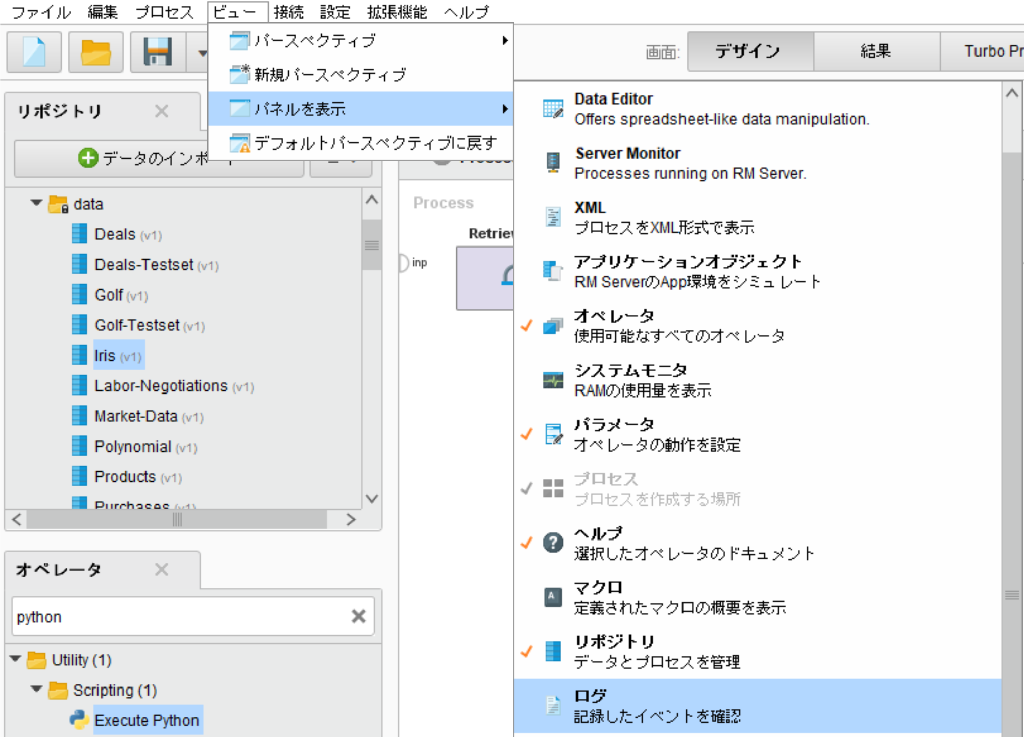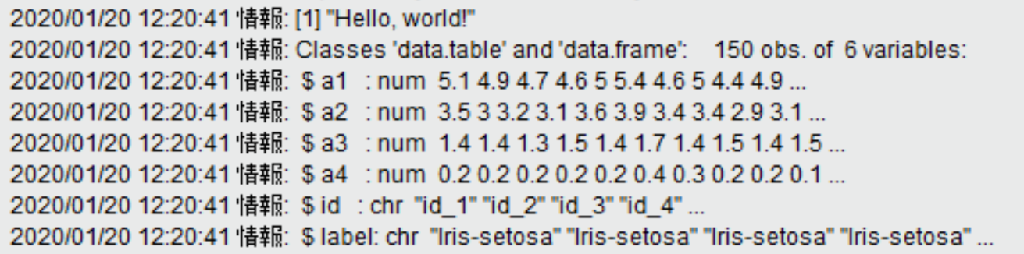RapidMinerでRを使用する方法
投稿日: 2020年1月20日
OS: Windows 10
バージョン: RapidMiner 9.5
前提条件
前提条件として、R 言語がご使用のマシンにインストールされている必要があります。
(ご使用のマシンに合ったものがインストールされているか確認してください。)
R Scriptingのインストール方法
1.メニューバーの「拡張機能」>「マーケットプレイス(更新と拡張機能)」をクリックしてください。
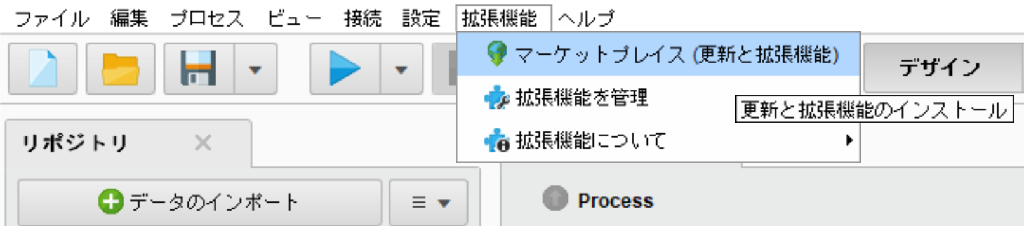
2.検索タブで「R Scripting」を検索してください。
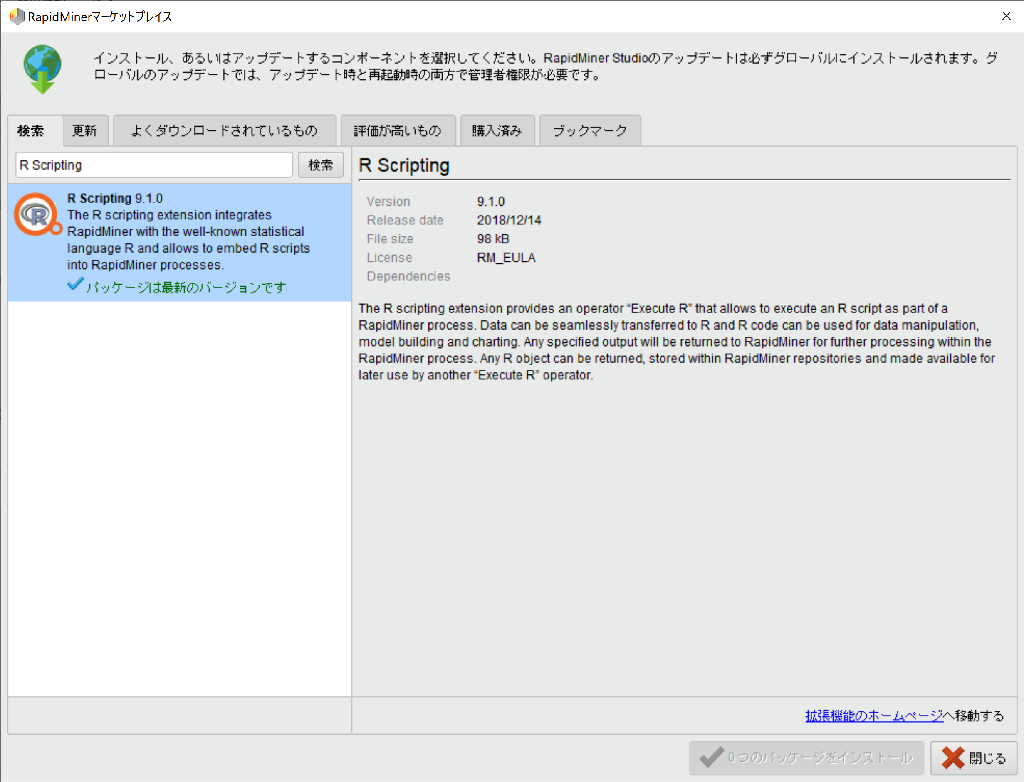
3.「このアイテムを選択する」にチェックをつけて、インストールボタンをクリックしてください。

4.ライセンスの規約を読み、同意頂けましたらパッケージをインストールしてください。

R Scriptingのパスを設定する
1.メニューバーの「設定」>「プリファレンス…」をクリックしてください。
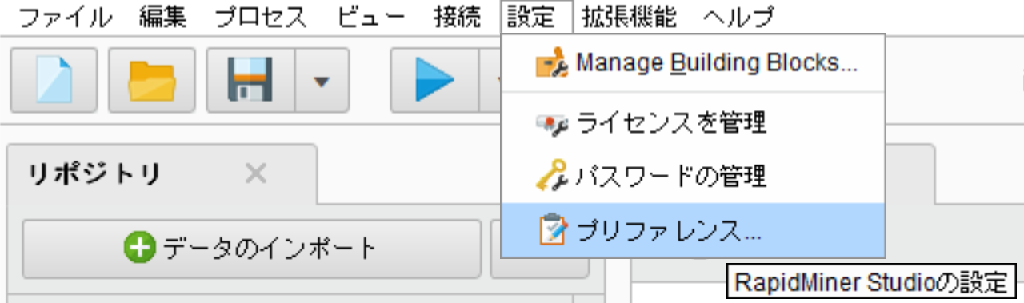
2.R Scripting タブで Path to RScript executable のファイルアイコンをクリックし、Rscript 実行ファイルのパスを選択してください。
(例
Windows の場合 Files¥R¥R-3.4.3¥bin¥Rscript.exe
Mac の場合 /Library/Frameworks/R.framework/Versions/3.4/Resources/Rscript )
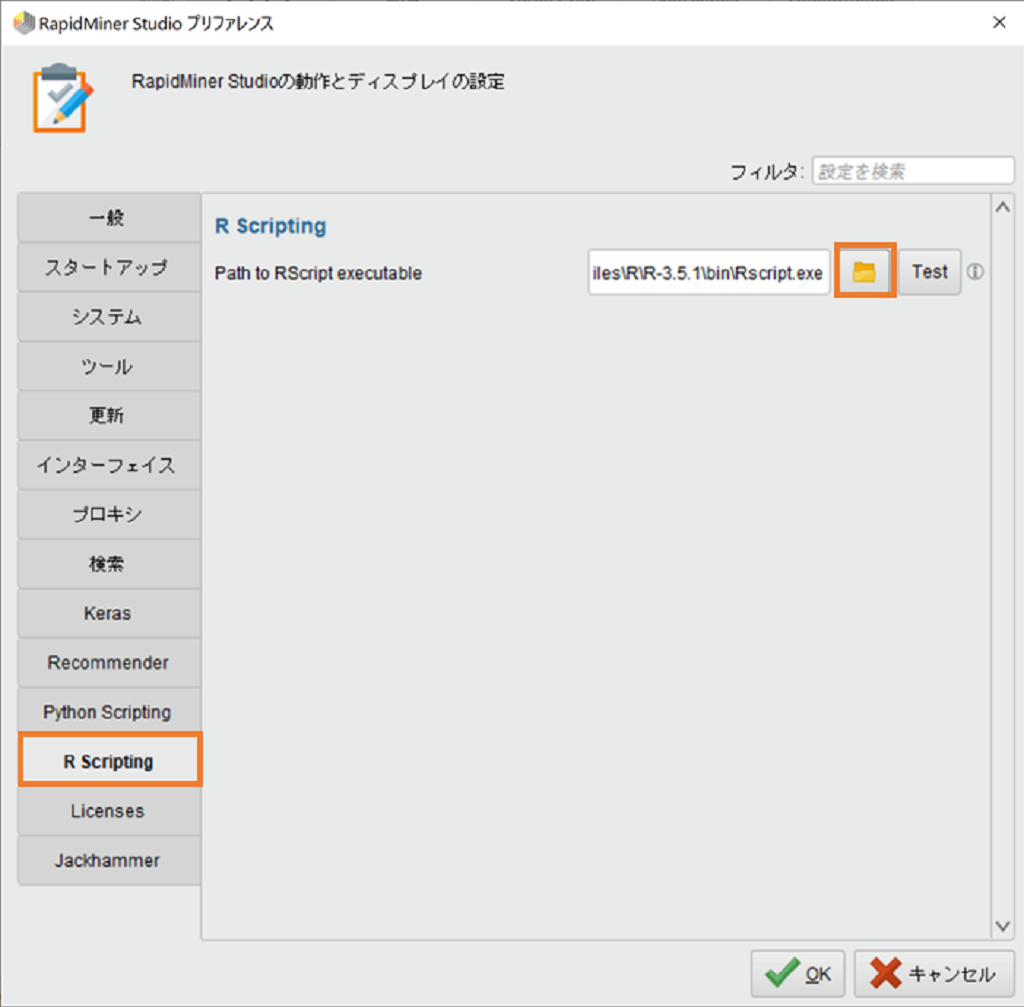
3.Test ボタンで検証し、正常に動作することが確認できたら完了です。
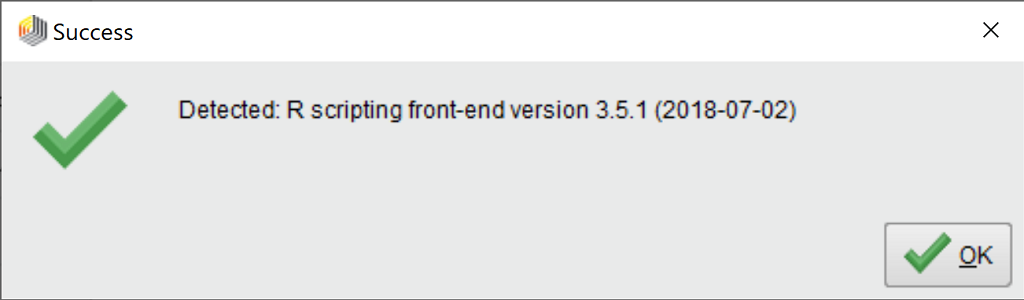
Execute Rオペレータの使い方 (例)
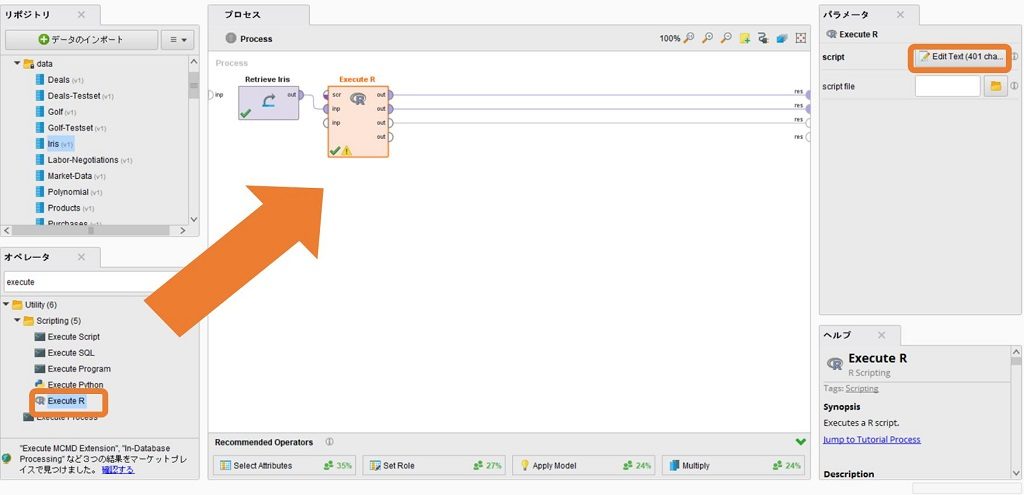
Execute Rオペレータをクリックし、パラメータウィンドウの Edit Text をクリックします。
以下のように関数を作成します。
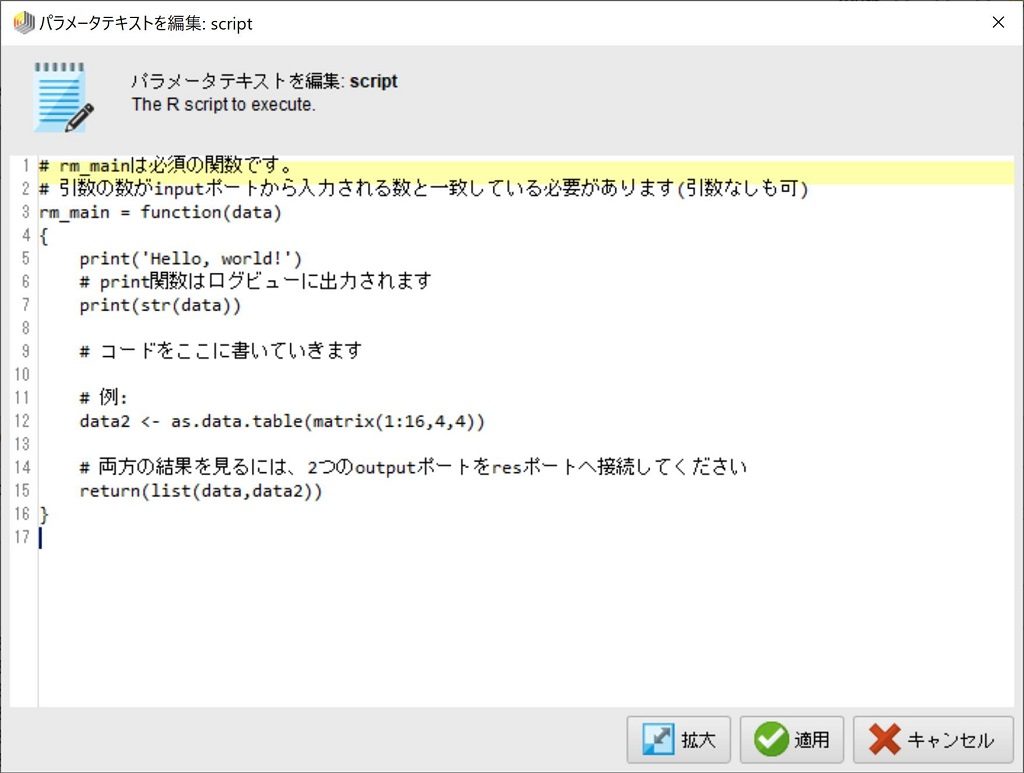
================================================================
# rm_mainは必須の関数です。
# 引数の数がinputポートから入力される数と一致している必要があります(引数なしも可)
rm_main = function(data)
{
print('Hello, world!')
# print関数はログビューに出力されます
print(str(data))
# コードをここに書いていきます
# 例:
data2 <- as.data.table(matrix(1:16,4,4))
# 両方の結果を見るには、2つのoutputポートをresポートへ接続してください
return(list(data,data2))
}
================================================================
設定を適用して、実行ボタンをクリックすると以下の出力が得られます。
それぞれスクリプト内の data, data2の結果であることを確認してください。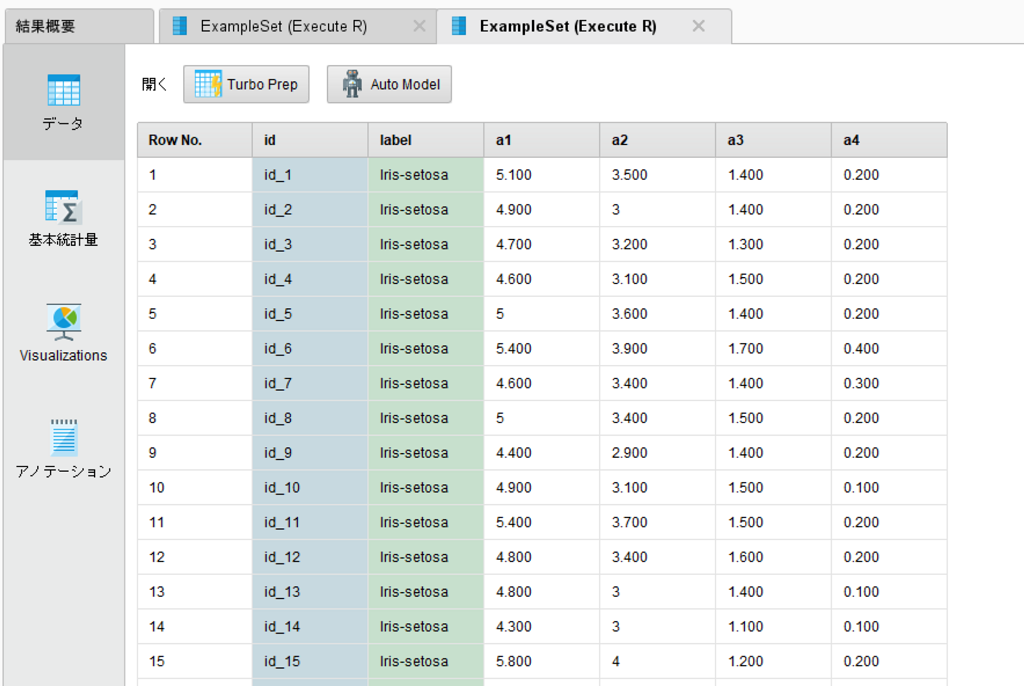
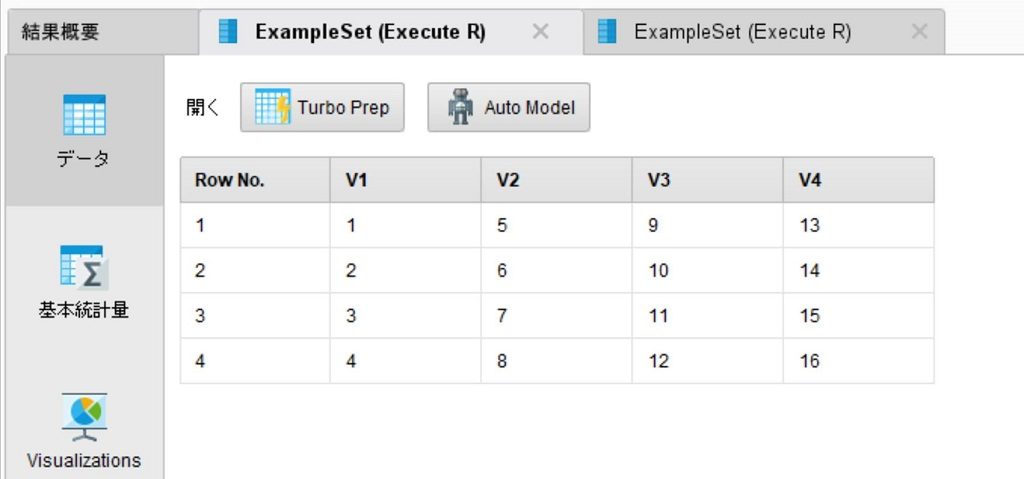
print 関数の出力はログビューで確認することができます。
以下のように「ビュー」> 「パネルを表示」からログビューを選択すると見ることができます。